Affinity Publisher 2 for iPad 快速入门指南
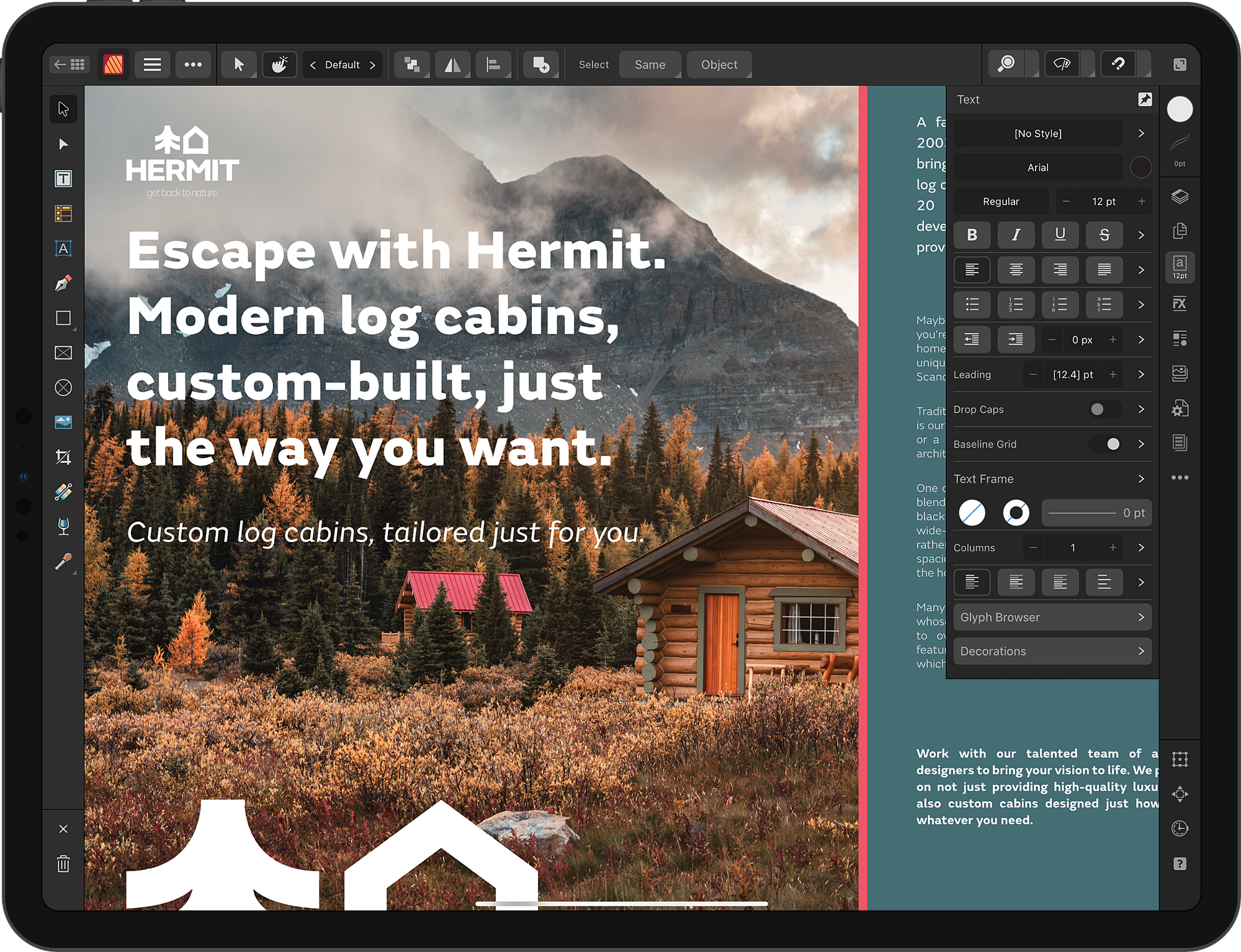
欢迎使用 Affinity Publisher 2 for iPad
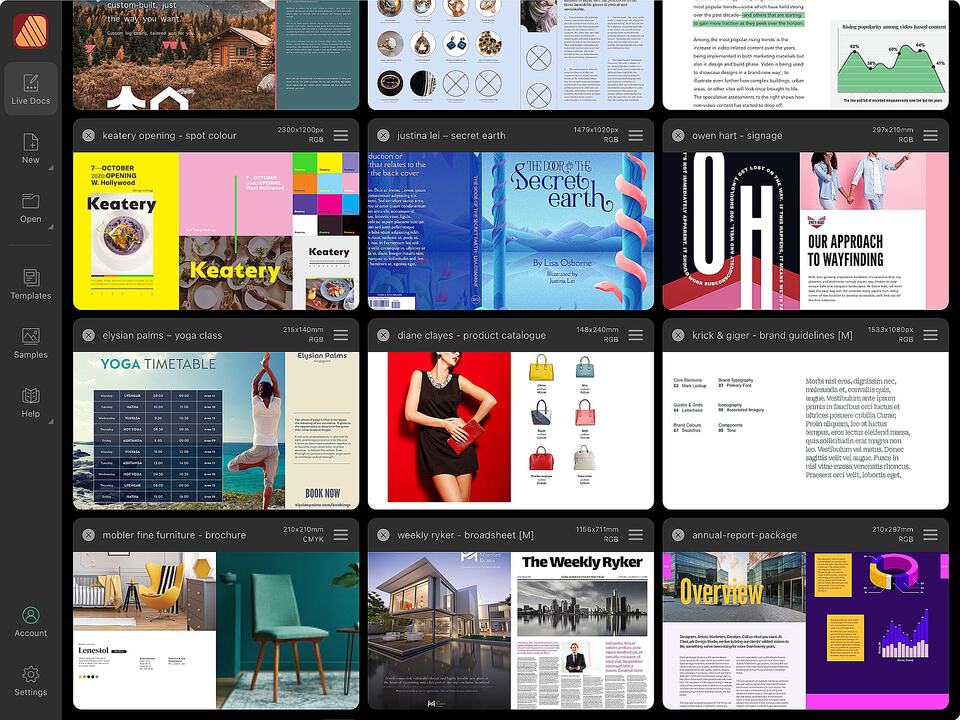
打开 Affinity Publisher 后,您会看到其主屏幕。使用左侧的图标可创建、打开和管理文档。
依次点击新建和新建文档以创建一个空白文档。在编辑文档时,点击工作空间左上角的按钮即可返回主屏幕。
点击实时文档可返回到已创建或打开但未关闭的文档。只需点击某个文档的缩略图,即可继续进行处理。您也可以从这里保存和关闭文档。
如果已关闭文档,请点击打开,然后点击打开文档以导航到该文档并重新打开。点击模板可将现有文档(保存为 .aftemplate 文件)用作创建新文档的入手点。
您还可以从主屏幕浏览专业样本,并在应用程序功能方面获得进一步的帮助。
创建文档
在 Affinity 的主屏幕上,点击新建,然后点击新建文档。
在新建文档对话框中,通过选择预设可设置文档的尺寸和其他属性。Affinity Publisher 提供全面的打印、印刷就绪和屏幕预设,您也可以创建自己的预设。
您可以自定义设置文档的页面方向、垂直或水平页面排列、颜色格式(例如 CMYK 或 RGB)和配置文件以及边距和出血测量值。
工作空间
您的工作空间不仅非常高效,而且可自定义。可使用熟悉的触摸屏手势与文档视图和周围界面进行交互。例如,您可以点击以选择页面上的现有对象或要使用的工具,拖动以创建新对象或放置现有对象,并捏合以放大或缩小页面。
通过在文档视图上向下滑动三根手指,可以显示可自定义的快捷菜单,常用命令始终触手可及。
通过左上角的菜单可以访问角色(适用于不同任务类型的模式)以及保存、导出和图层操作等常用功能。
最右侧是涵盖缩放级别、页面导航、预览模式、设计辅助、吸附选项以及隐藏用户界面以在页面上聚焦的菜单。
工作室面板
通过点击其右侧图标可以访问包含更多设置的面板。在每个打开的面板的右上角,使用大头针来确定在文档视图中操作时面板是保持打开还是自动关闭。
在页面面板上管理出版物页面,并在图层面板上管理页面对象的前后顺序。您会经常使用图层面板,所以如果将其固定为打开状态并切换到紧凑模式,它可以为您提供更多空间来处理文档。
- 调整面板
- 文本环绕面板
- 表面板
- 锚点面板
- 超链接面板
- 交叉引用面板
- 字段面板
- 目录面板
- 索引面板
- 注释面板
- 固定面板
- 字体管理器面板
工具设置
在页面上创建对象的所有基本工具均显示在左侧。
按相应工具的字母键可选择该工具。按住相应工具的字母键可暂时使用该工具。松开按键即可切换回上一个工具。
命令控制器
使用命令控制器可以访问工具和对象的许多其他行为。要显示或隐藏它,请在文档菜单上点击切换命令控制器。
通过将其中心按钮拖动到四个修饰符按钮之一的上方(相当于 Mac 键盘上的 ⌘、Shift、⌥ 和 Ctrl),在按住按钮期间就会对操作产生影响。或者,您可以拖动到修饰符的外边缘,然后释放以锁定修饰符。
例如,您可以使用 ⇧(上)修饰符来限制在绘制或变换对象时的纵横比,使用 ⌃(左)修饰符来围绕相反的手柄旋转对象,以及使用 ⌥(下)修饰符来暂时禁用吸附。
通过长按其中心直到跳动然后拖动,可将控制器放置在所需的任何位置。
页
通过页面面板可以添加、浏览和重新排列页面,这些页面会显示为缩略图预览。
如果您的文档使用对开页,这些页面将像出版时一样排列为跨页。
点击缩略图可在文档视图中显示相应的跨页,以便进行编辑。
艺术文字工具
使用艺术字工具可以创建风格化的版式(例如标题和引文)。
在页面上拖动可以即时控制艺术字的初始大小。在此过程中,字母“A”的实时预览会显示所选字体和大小的呈现效果。
框架文本工具
框架文本工具定义了将排列段落的区域。
在图文框内点击会创建一个插入点。然后,您可以在图文框中键入内容,或长按它并选择插入填充文本以使用临时内容进行填充,从而可预览其布局和格式。
您可以使用屏幕键盘或实体键盘在图文框中键入内容,或选择放置工具放置富文本格式和 Microsoft Word 文件(包括任何注释和文本样式)。
文字排列
您可以链接文本框以跨多个页面排列长篇故事。在添加、删除或转换文本框时,文本会自动重新排列。
通过点击现有文本框上的三角形,然后点击另一个文本框或拖动以创建新文本框,可手动链接文本框。文本会从一个链接的文本框自动排列到下一个文本框中。
使用形状工具
选择形状工具后,再次点击其图标会显示 Affinity Publisher 的完整形状工具列表,其中包括矩形工具、椭圆形工具和三角形工具。
在页面上拖动以创建形状。可以拖动选定形状上的红色控制手柄来自定义特定属性,例如使矩形的四个角变圆、弯曲多边形的边缘以及放置标注的尾部。
进行选择
借助移动工具,可以点击对象或在对象周围拖出选取框,从而直接在页面上进行选择。或者,您可以在图层面板中选择其条目。
如果您更喜欢使用选取框,而不单单是与某个对象相交来进行选择,则可使用命令控制器的 ⌃(左)修饰符。可以从应用程序设置的工具部分将此行为设为默认行为。
通过在屏幕键盘上按住两指然后拖动以移动插入点,可以快速导航文本。通过分别点击两次、三次、四次或五次,可选择字词、线条、段落或文章的全部文本。
您可以使用命令控制器的 ⌘(右)修饰符来选择不连续的文本范围,例如一次设置多个标题的样式。
图片框工具
使用图片框矩形工具和图片框椭圆形工具,在页面上拖动时会创建一个图片框,您可以通过在上下文工具栏上点击替换图片来填充照片、插图或文档。
借助移动工具,可以使用工具旁边的左侧滑块轻松缩放图文框中的内容,并且(在双击图文框后)分别拖动内容或其旋转手柄可重新放置或旋转内容。
通过选择编辑菜单上的转换为图片框,可将使用形状工具或钢笔工具绘制的形状用作图片框。
自动排列文本
通过长按图文框的文本排列三角形、放开再选择自动排列,无论有多少页面和链接文本框,您均可根据需要在其中排列文本。
放置好文本后,您可以对其中一小部分内容设置样式,从这些部分创建段落和字符样式,然后快速将这些样式应用于其余文本。
通过使用文本样式,可以非常轻松地尝试不同的字体、字体大小和其他设置。在此过程中,这些格式会立即一致地应用到您的整个出版物中。
自动排列图像
Affinity Publisher 也可以自动排列多张图像。通过放置工具选择多个图像,或从文件应用程序拖放图像以将其加载到放置面板上。
在面板上点击切换多选并点击全选(从左侧数第一个和第二个按钮),然后点击图片框或在页面上拖动。Affinity Publisher 将从该点开始将所选图像自动排列到文档中。在完成自动排列后,每个页面都保持完全可编辑状态。
您也可以通过在放置面板上点击显示所有页面(从左数第三个按钮),然后点击全选来自动排列来自 PDF 的页面。这样,您可在几秒钟内将客户提供的多页补充内容或广告整合到出版物中。
设计辅助工具
我们提供众多有助于创建强大页面布局的设计辅助。
这些设计辅助包括:边距,以确保内容不会侵占装订线和页面边缘;基线网格,以垂直对齐跨页的文本;贴靠,以精确对齐对象;以及列参考线,可帮助实现理想的设计质量(如平衡与和谐)。
点击切换预览模式(位于工作空间右上角)可隐藏这些及所有其他设计辅助和叠加,立即清晰显示出版物的页面。
此外,点击隐藏 UI(位于右上角)可隐藏面板和工具栏,以最大化显示视图。
帮助读者浏览的快捷方法
如果需要在多个出版物页面中重复对象,可以使用母版页,并且可将其与字段组合使用,以获得强大、省时的效果。
交叉引用面板允许您插入引用出版物其他部分的短语。交叉引用可以包含描述其目标属性的字段,例如页码、章节名称,甚至段落文本,Affinity 会随着文档内容的更改而更新这些字段。
双击字段面板上的页码,可在文本插入点添加字段。该字段在母版页上显示为 #,而在应用母版的出版物页面上则显示为实际页码。
点击页面面板上的部分,并将文档划分为指定部分。然后,只需在母版页上插入名称字段(通过文档部分组),即可在相应页面上显示章节名称。
如果多页文章被比如整页广告打断,则可以插入下一个图文框字段(通过延续组),Affinity Publisher 会自动帮助读者继续访问正确的页面。
切换角色
在安装所有三个 Affinity 应用程序后,Affinity Publisher 的 StudioLink 技术可让您无缝使用 Affinity Designer 和 Affinity Photo 的功能,而无需切换应用程序并中断工作流程。
这称为角色切换。也就是说,您可以直接在出版物页面上编辑插图及照片。
要切换到其他角色,请点击工作空间左上角附近的当前角色图标,然后从菜单中选择所需角色。
管理资源和共享文档
使用资源管理器面板,可以查看放置在 Affinity Publisher 文档中的所有图像和文档。
管理器指示了每个资源是嵌入、链接还是丢失。在文档创建期间,需要选择是进行嵌入还是链接。每种选项各有优缺点,但您可以随时更改关于任何资源的决定,包括各项资源。
要共享文档,包括其资源和字体(如果许可证允许),请从文档菜单中选择包以将其副本保存到文件夹中。
管理复杂的出版物
使用目录(目录)和索引面板,添加可帮助读者导航和查找信息的引用。准备文档以添加这些引用的工作非常简单,只需分别应用文本样式并在关键字处插入索引标记。
要在正文旁边提供引文和评论,请使用注释面板插入脚注、旁注和尾注。此外,您还可以很好地控制注释的格式和放置位置。
导出出版作品
您可以使用预检面板检查出版作品是否存在问题,然后从文档菜单中选择导出将其导出为行业标准的 PDF 格式。
无论您是需要带有打印机标记的可打印 PDF(针对在线交付进行了优化),还是用于图形交换的 PDF/X 文件,都可以选择内置预设,或调整高级设置以创建自己的设置。
另请参见
如需获取更多深入学习资源,请不要错过以下内容:
积分和脚注
- Wooden huts by Mumemories on Shutterstock (Affinity Publisher 用户界面)
- The skyline of Detroit by harry mtike on Shutterstock (欢迎使用 Affinity)
- Successful businessman by Pixel-Shot on Shutterstock (欢迎使用 Affinity)
- Contemporary house by Franck Boston on Shutterstock (欢迎使用 Affinity)
- Portrait of cheerful content professional worker by Roman Samborskyi on Shutterstock (欢迎使用 Affinity)
- Young handsome man with beard by Krakenimages.com on Shutterstock (欢迎使用 Affinity)
- Happy vivacious older blond woman by stockfour on Shutterstock (欢迎使用 Affinity)
- Portrait of positive young guy by Prostock-studio on Shutterstock (欢迎使用 Affinity)
- Serious older man in casual by fizkes on Shutterstock (欢迎使用 Affinity)
- Head shot portrait attractive young Indian woman by fizkes on Shutterstock (欢迎使用 Affinity)
- Toothy smiling pretty woman by spaxiax on Shutterstock (欢迎使用 Affinity)
- Portrait of smiling African-American man on Shutterstock (欢迎使用 Affinity)
- Elderly businesswoman is smiling by spaxiax on Shutterstock (欢迎使用 Affinity)
- Portrait of happy young Asian woman on Shutterstock (欢迎使用 Affinity)
- Brilliant by DOCTOR BLACK on Shutterstock (欢迎使用 Affinity, 自动排列图像)
- Women’s jewelry by Rasulov on Shutterstock (欢迎使用 Affinity, 自动排列图像)
- Amethyst Pin by Jeffery Mason on Shutterstock (欢迎使用 Affinity, 自动排列图像)
- Valentines day by CHATCWORLD on Shutterstock (欢迎使用 Affinity, 自动排列图像)
- Pendant with gem on white by R.Ashrafov on Shutterstock (欢迎使用 Affinity, 自动排列图像)
- Golden ring by Art of Life on Shutterstock (欢迎使用 Affinity, 自动排列图像)
- Opal white gem stone on gold ring by papa studio on Shutterstock (欢迎使用 Affinity, 自动排列图像)
- Gold ring with a large diamond by OKcamera on Shutterstock (欢迎使用 Affinity, 自动排列图像)
- Bohemian hippie girl in white dress by Antonyshyn Anna on Shutterstock (欢迎使用 Affinity, 自动排列图像)
- Sterling silver jewellery by Dobromir Stefanov on Shutterstock (欢迎使用 Affinity, 自动排列图像)
- Chateau Margaux in Bordeaux by Jordi Muray on Shutterstock (欢迎使用 Affinity)
- 3D render of neo classic home interior by murattellioglu on Shutterstock (欢迎使用 Affinity)
- Fitness, sport, people and lifestyle concept by Ground Picture on Shutterstock (欢迎使用 Affinity)
- Full length body size profile by Roman Samborskyi on Shutterstock (欢迎使用 Affinity)
- Beautiful girl with a clutch bag and sunglasses by Capable97 on Shutterstock (欢迎使用 Affinity)
- Modern office building in the evening by Mike Mareen on Shutterstock (欢迎使用 Affinity)
- Fried halloumi by InnaR on Shutterstock (面板, 自动排列图像)
- 3D building by han871111 on Shutterstock (页)
- Cheerful young chef by Friends Stock on Shutterstock (艺术文字工具)
- ‘100 Days. 100 Commissions.’ collage sample by Sonia Hensler (框架文本工具)
- Snowboarder by FXQuadro on Shutterstock (文字排列)
- Man in sunglass mask by Maxim Blinkov on Shutterstock (文字排列)
- Home project by alphaspirit.it on Shutterstock (进行选择)
- Man in striped sweatshirt by LightField Studios on Shutterstock (图片框工具)
- Silver seal ring with a black onyx stone by Dennis van de Water on Shutterstock (自动排列图像)
- Acorn Street by Diego Grandi on Shutterstock (设计辅助工具)
- Smart businessman with microphone by smolaw on Shutterstock (帮助读者浏览的快捷方法)
- Old and used hardback books by Thinglass on Shutterstock (帮助读者浏览的快捷方法)
- Computer diagnostics by rosedesigns on Shutterstock (帮助读者浏览的快捷方法)
- Mixed-breed dog by Csanad Kiss on Shutterstock (切换角色)
- White Royal Poodle dog by Seregraff on Shutterstock (切换角色)
- Ceramic pot by Africa Studio on Shutterstock (导出出版作品)
- Gold cocktail shaker by Mile Atanasov on Shutterstock (导出出版作品)
- Empty glass of champagne by Boule on Shutterstock (导出出版作品)